上篇是7.0系统套件中心的使用设置,并结合webDAV server套件展示套件某一套件的应用,这次主要记录的是群晖nas系统常用的5种下载套件的使用,由于除了备份存储,下载应用是nas系统最常用的而且频繁的功能之一。
分别是系统自带的download station、迅雷下载、Transmission、Qbittorrent、vmm虚拟机win7系统内下载。分别涵盖了自带套件、手动安装套件、三防套件、虚拟机内使用几种套件的安装方式。
DSM7.0系统自带Download Stationg下载套件
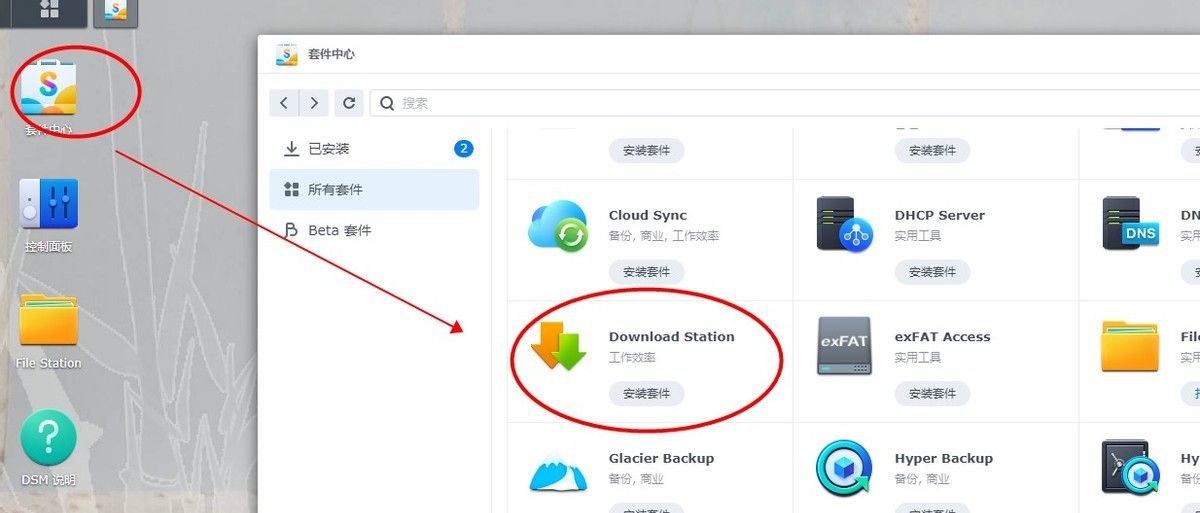
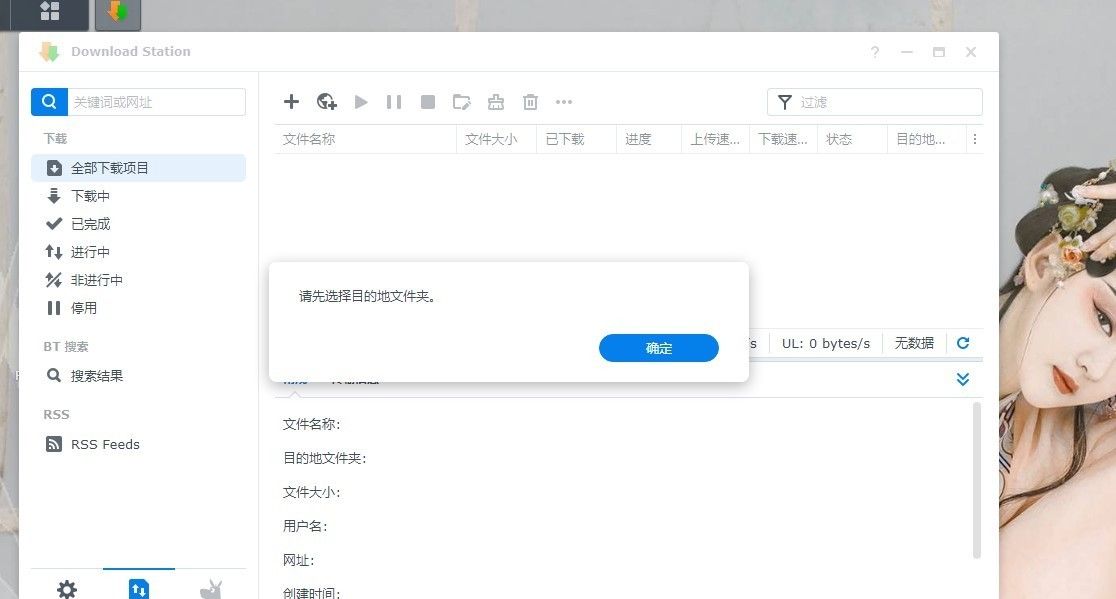
在套件中心找到 download station套件,点击安装,自动安装后将图标添加到桌面,打开。第一次使用的时候会提示选择目的文件夹,就是下载的文件存到哪个目录。
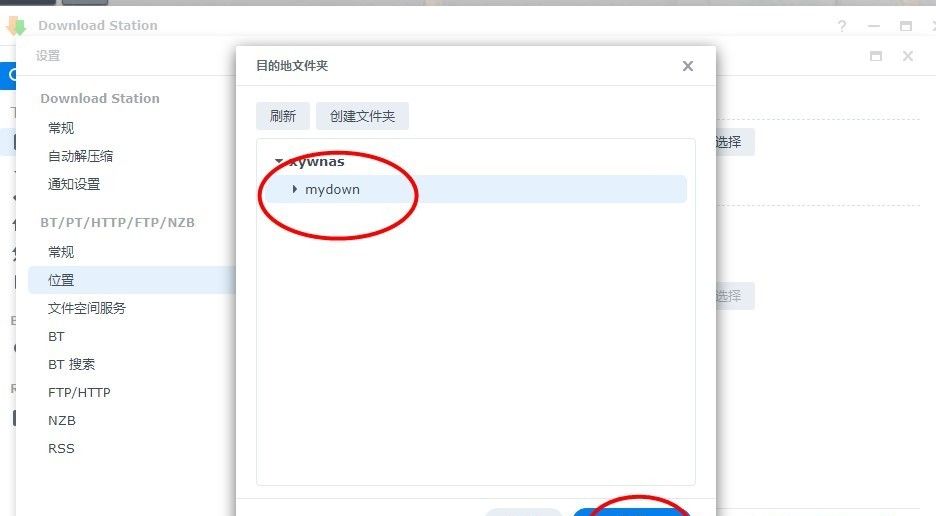
直接选择即可。如果有电驴下载的需要,也可以设置启用电驴下载
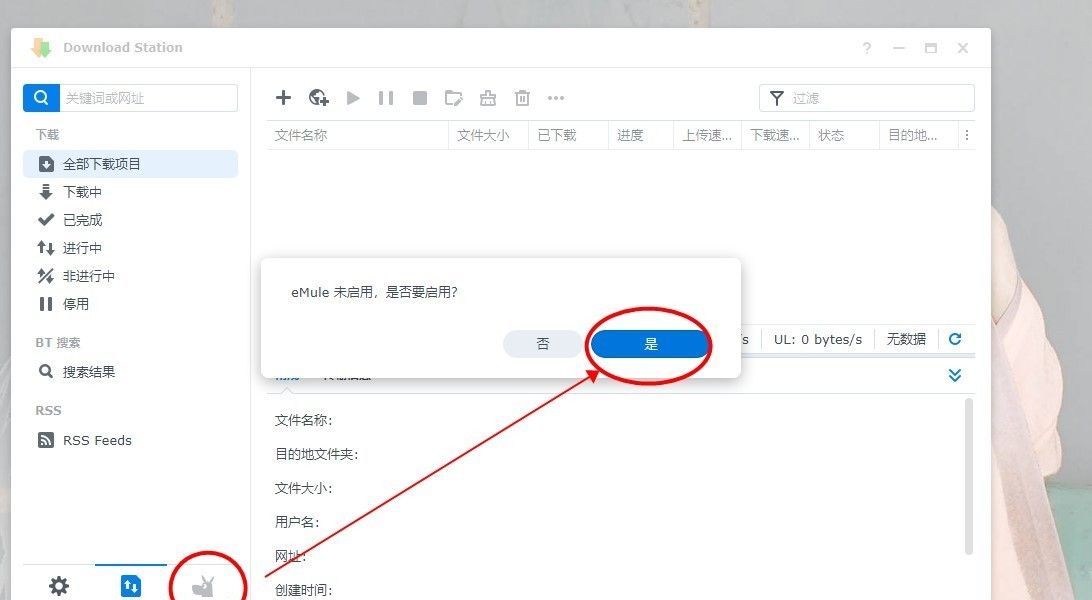
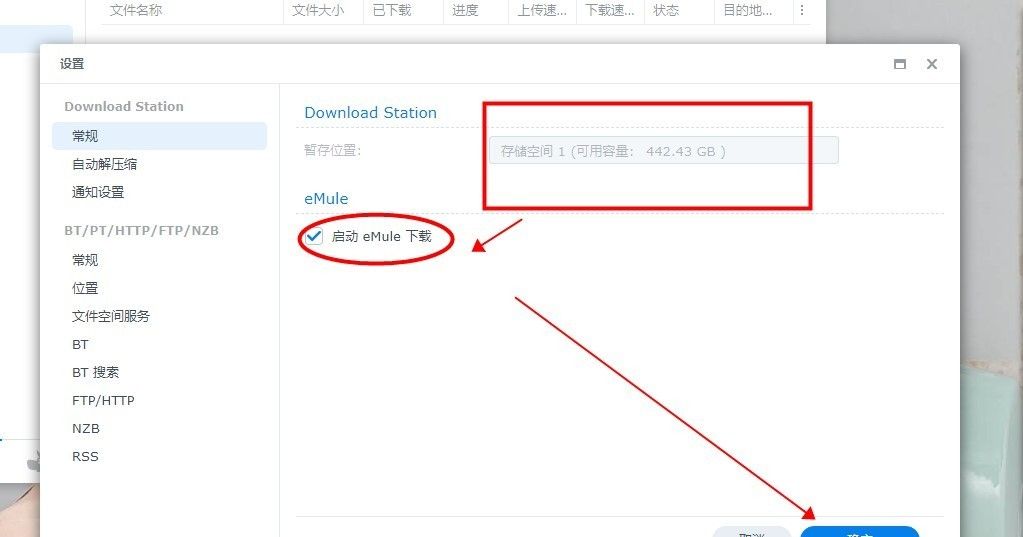
启用电驴如上图,多盘的话可以选择存储空间,只有一个的话会默认选中且为灰色。选中启用eMule下载确定即可。
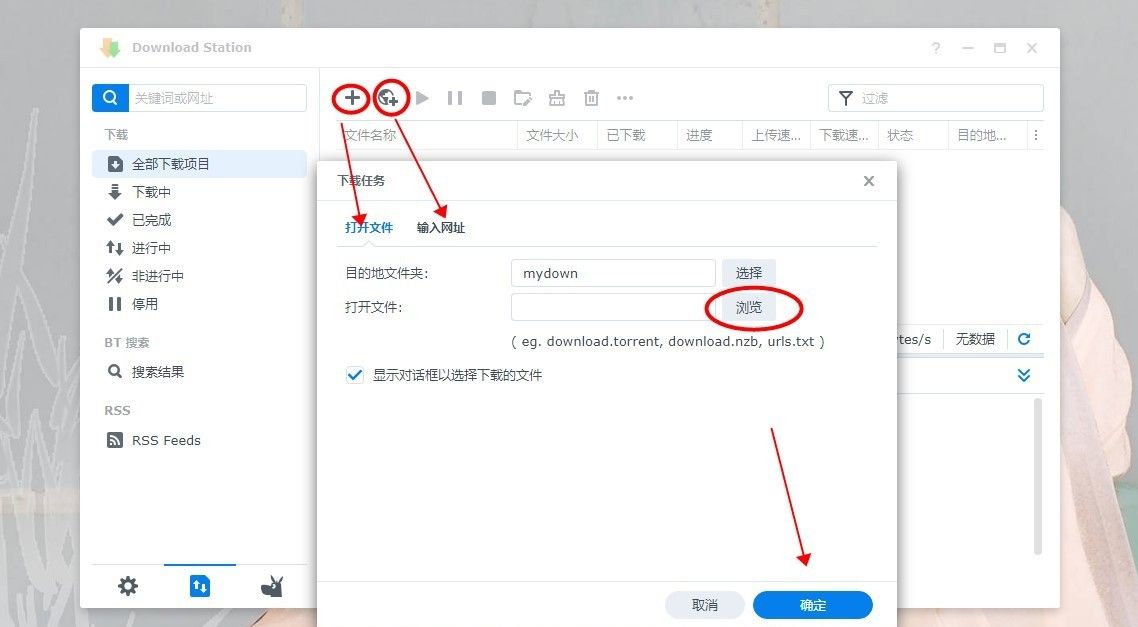
在下载页点+号,默认出现的是用下载文件进行下载,列如找到你的bt下载文件即可打开下载;还有一个是通过链接进行下载的。
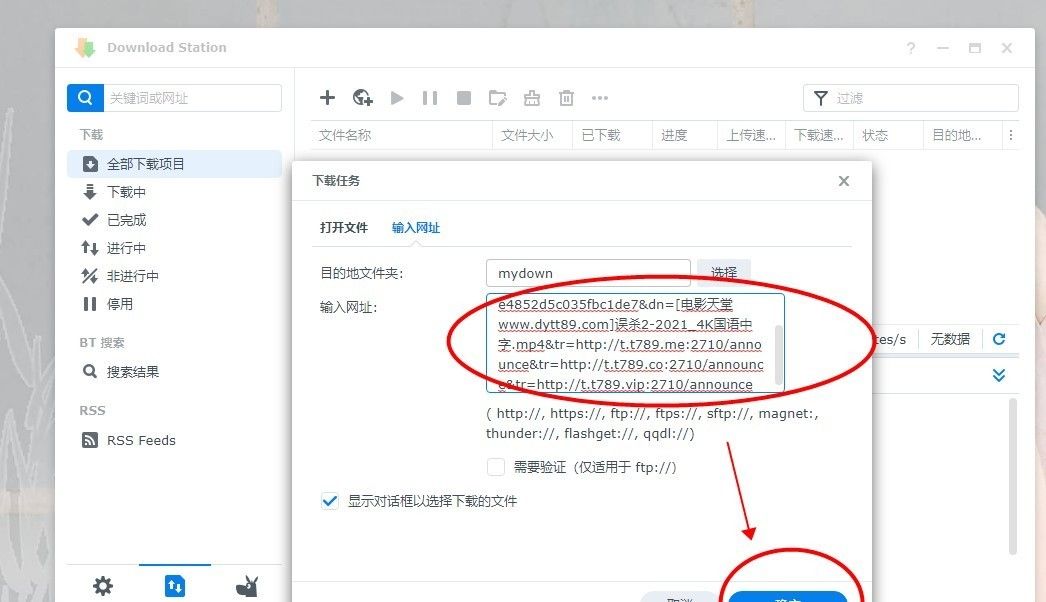
点击上方第二个+号带地球图标的通过网址下载,把下载源的网址复制进来,确定即可开始下载。
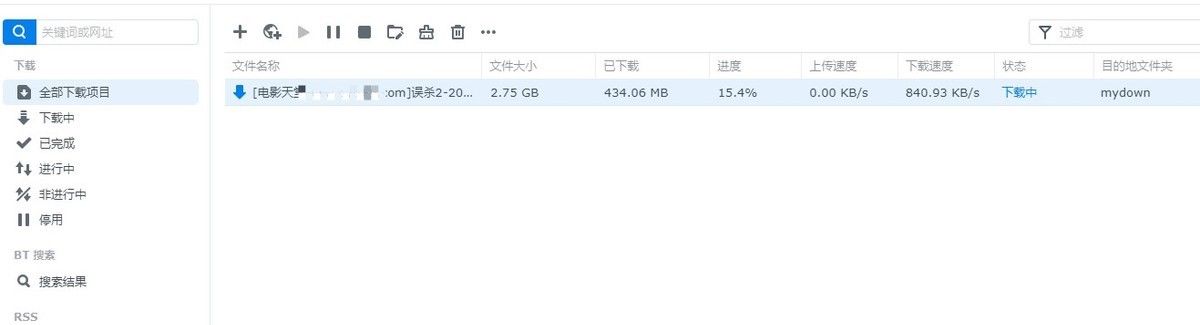
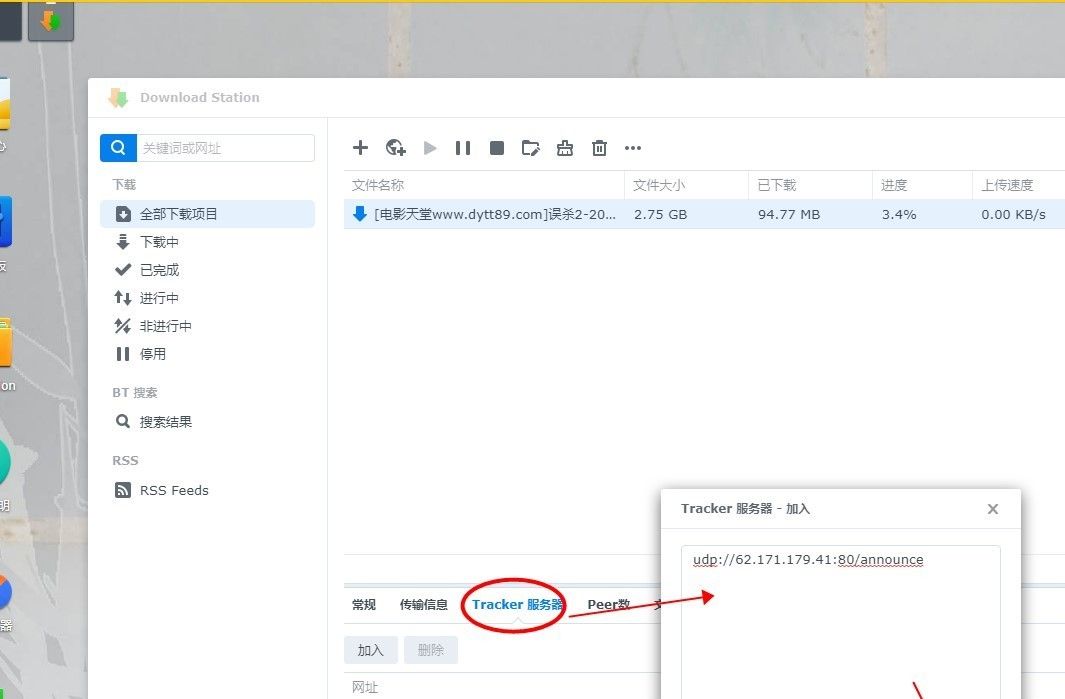
可以看到,下载速度800多K,许多使用群晖nas系统自带的下载套件说速度不喜人,直接放弃。这里反驳一下,dsm系统自带的下载套件支持常规http、ftp下载,也支持BT、PT下载。如上图添加tracker服务器,常常使用速度会越来越快,上面是教程新装系统,正常下载速度我的可以稳定在10MB/S,这个下载速度已经满速使用了。当然,做bt和pt下载也要设置一下。
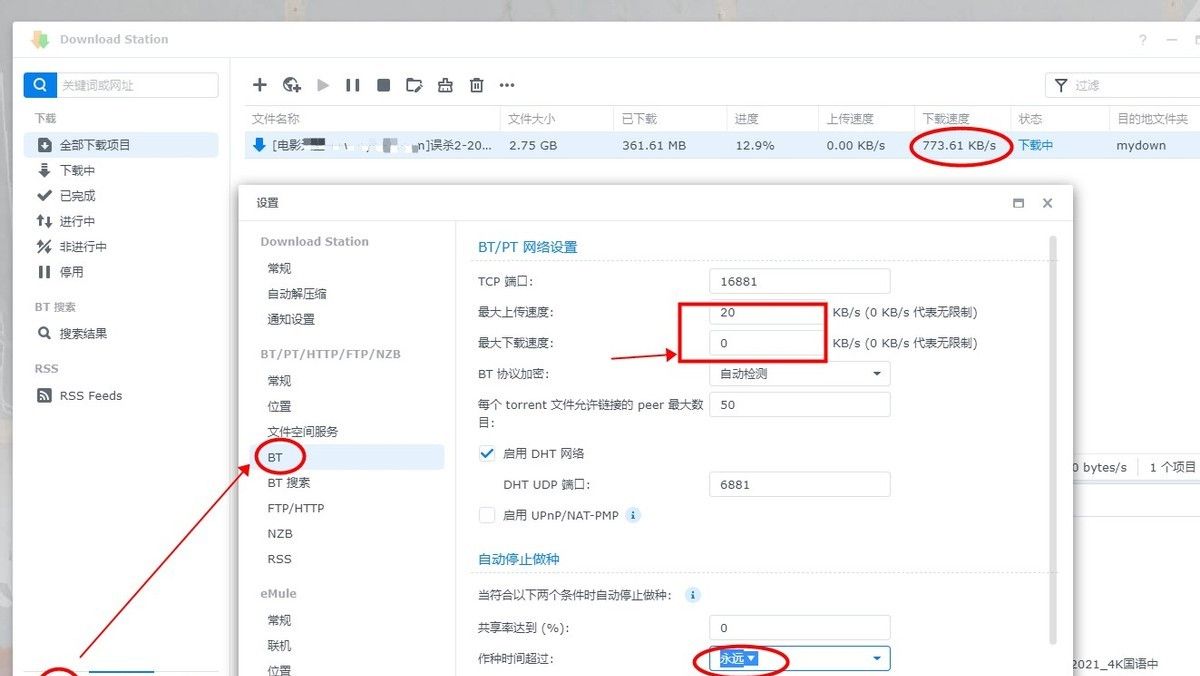
Ds下载套件有一点诟病的就是下载的文件有一个一样大小的缓存文件,常常有新手朋友感觉缓存盘空间用不了多久就提示要满了,这个可以在设置,BT选项内,把默认作种时间超时内的改成“忽略”,是为了下载结束后不自动作种,来移除@download目录的缓存文件。注意作种要手动,当然也可以通过ssh登录nas,删除@download下面的缓存处理,这个做经历过所有的种子丢失,哈哈。
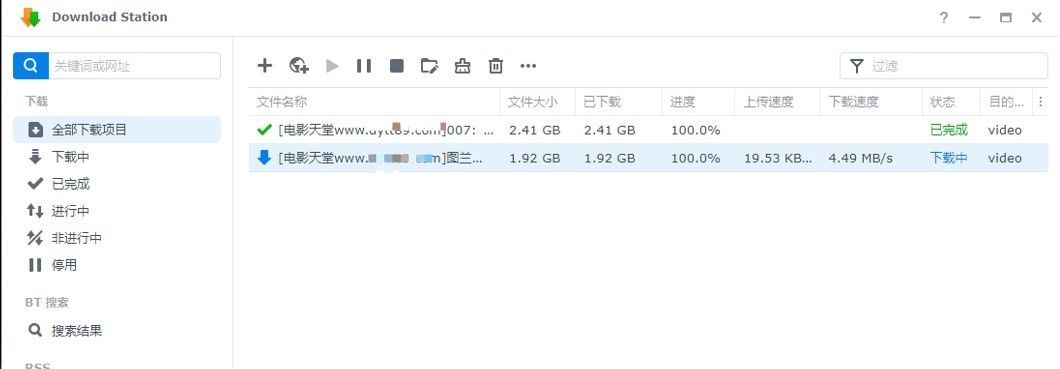
放张以前下载截的图,这速度能行。
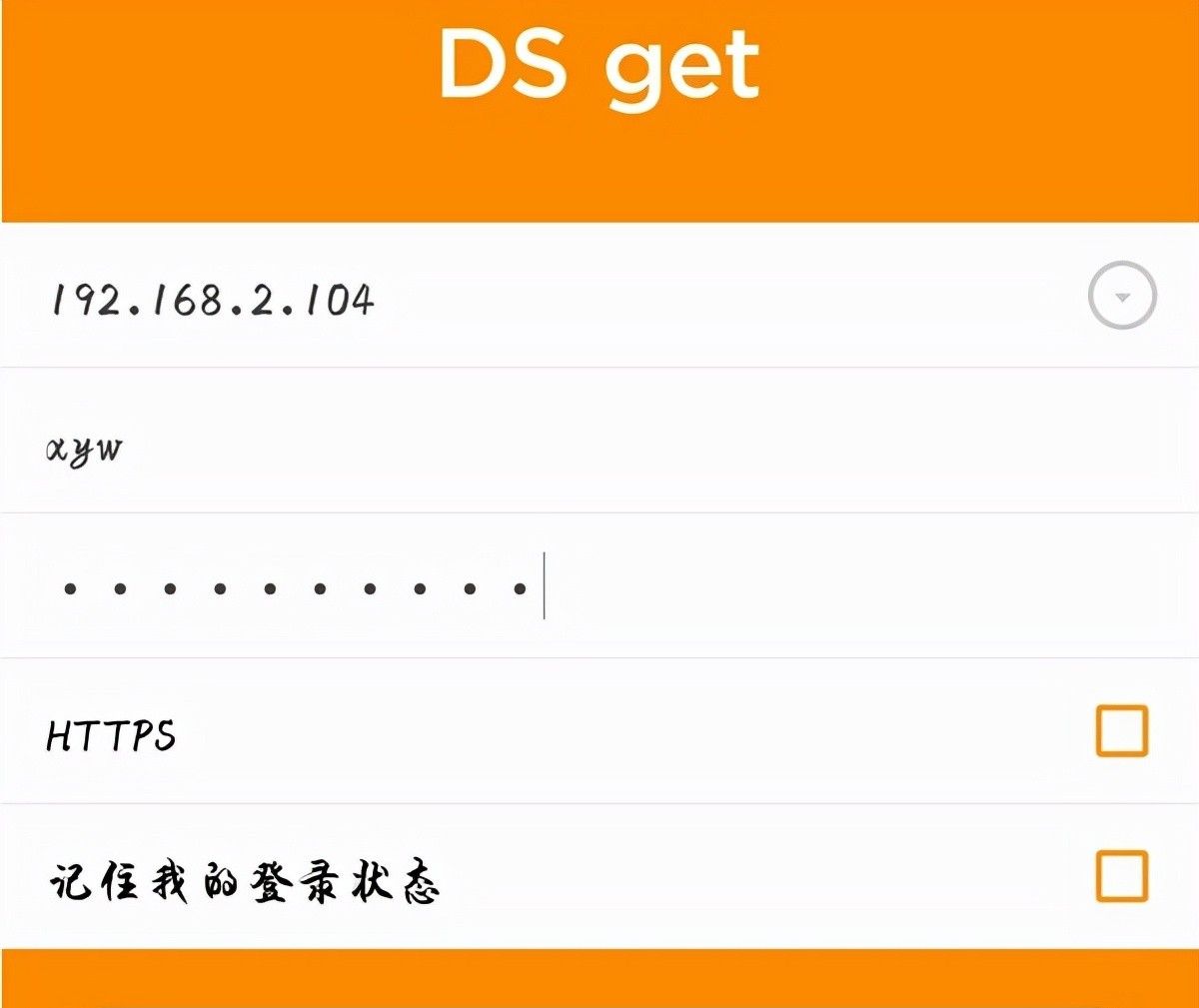
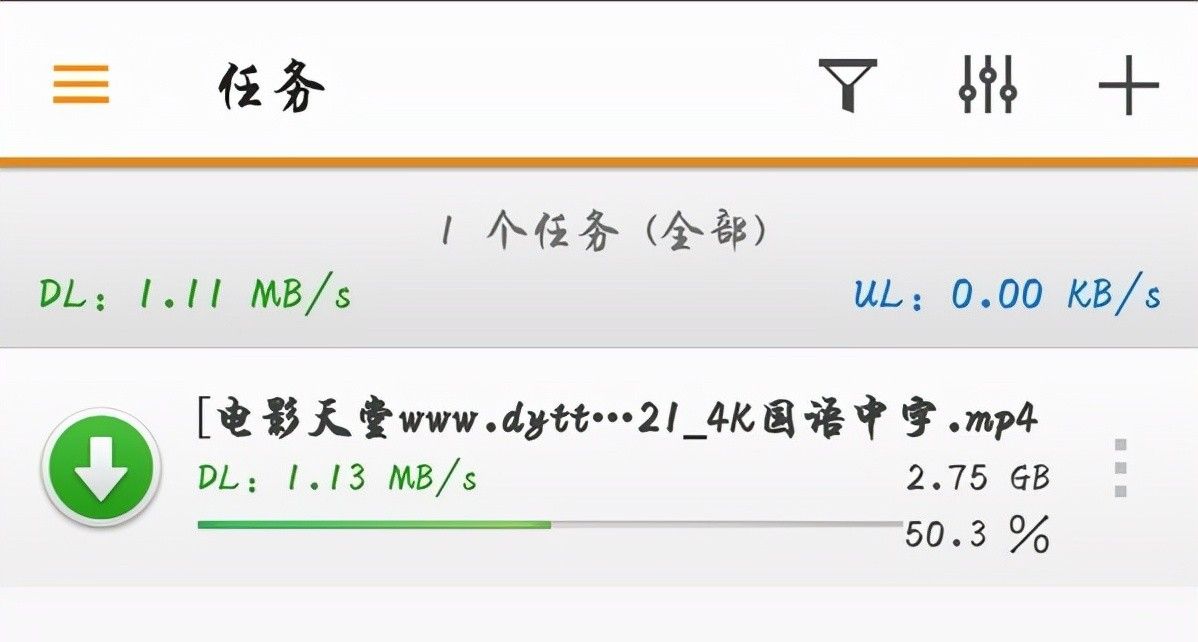
Download station下载套件的对应手机app安卓是ds get,苹果appstore的是DSDowload station。目前安卓应用市场找不到了,可以在网上下载。我自己用的的apk安装包放到这里(提取:t701),在上面登录自己的的nas可以看到刚才在系统内添加的下载任务。
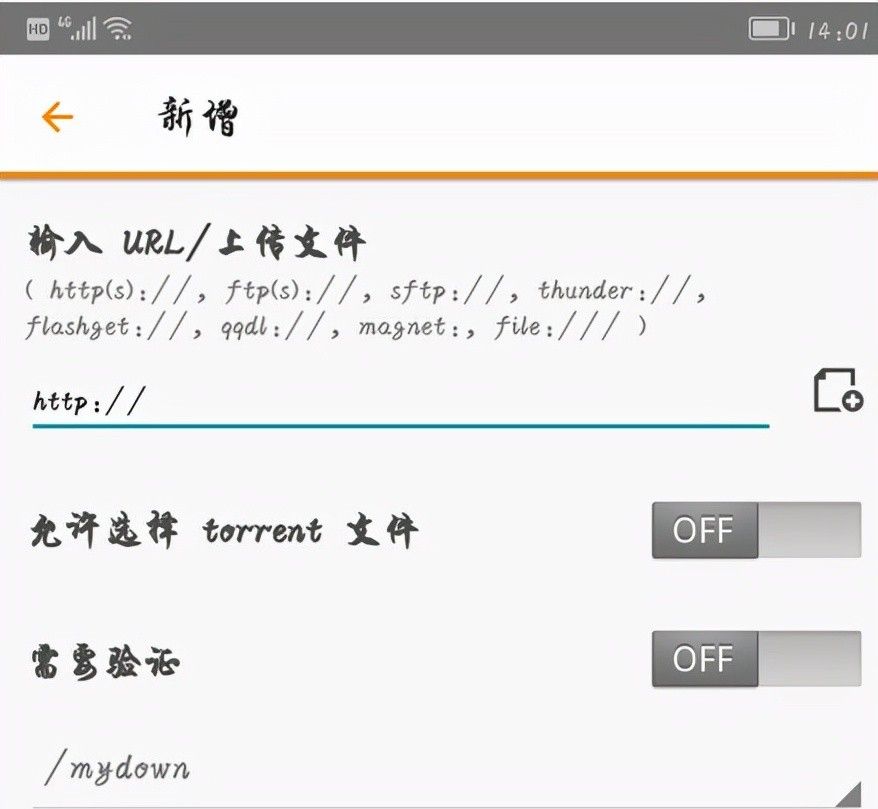
也可以点击右上角+号添加手机复制的链接进行下载,然后点击新增即可。
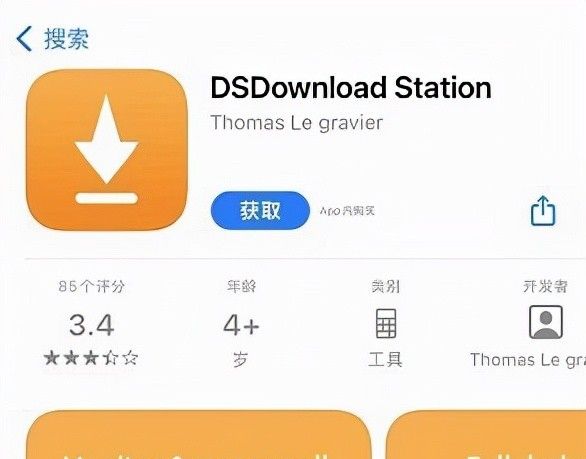
以上是水果版本的,使用方法一样。
手动安装迅雷下载套件使用
在套件中心,手动安装,浏览到下载好的迅雷spk安装包,在弹出安装向导按提示安装,在最后安装结束后提示要求刷新,刷新网页即可。
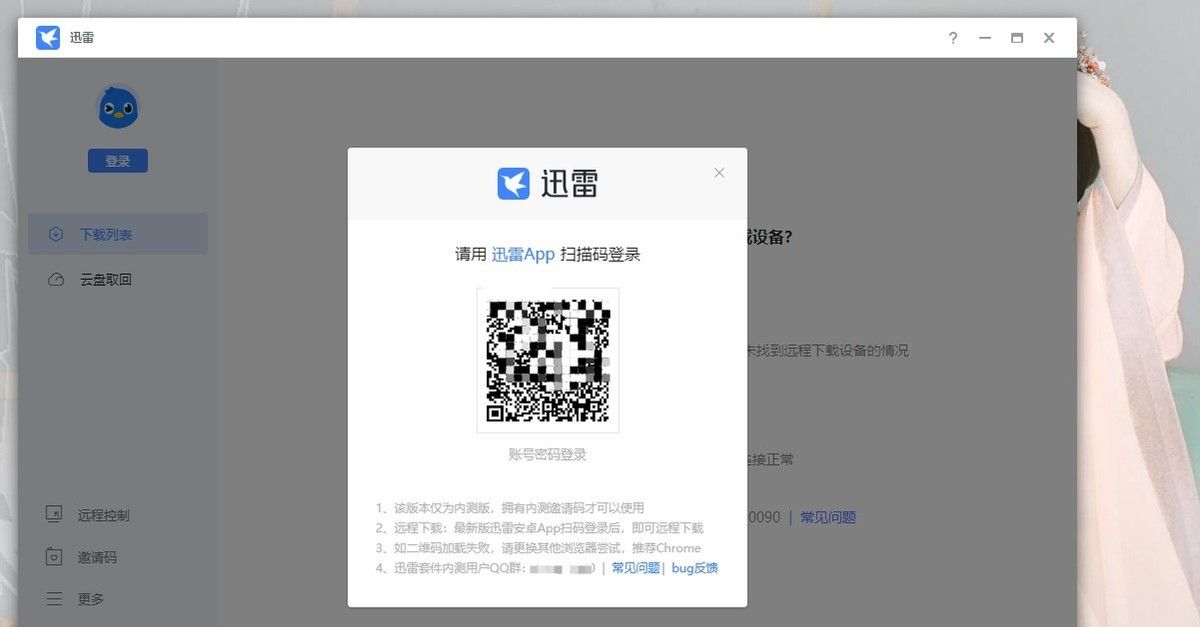
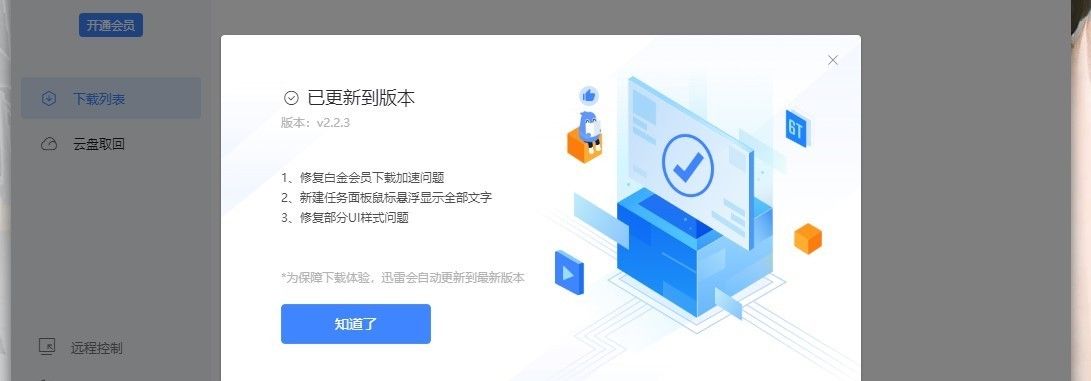
打开迅雷套件第一次使用会提示用手机迅雷app扫码,我们打开自己手机上的迅雷app登录,然后扫码,会弹出邀请码
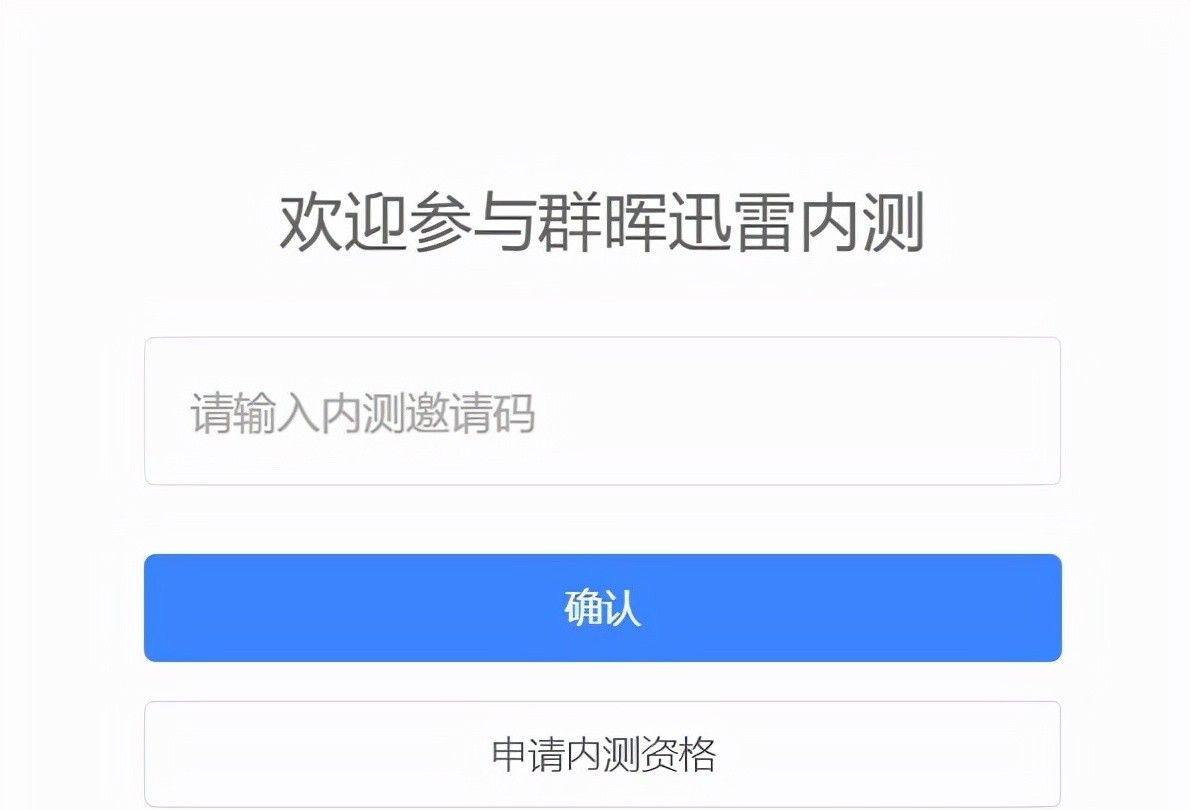
内测邀请码可以用这个:ELA3Z3ES 确认后正常打开迅雷使用界面。
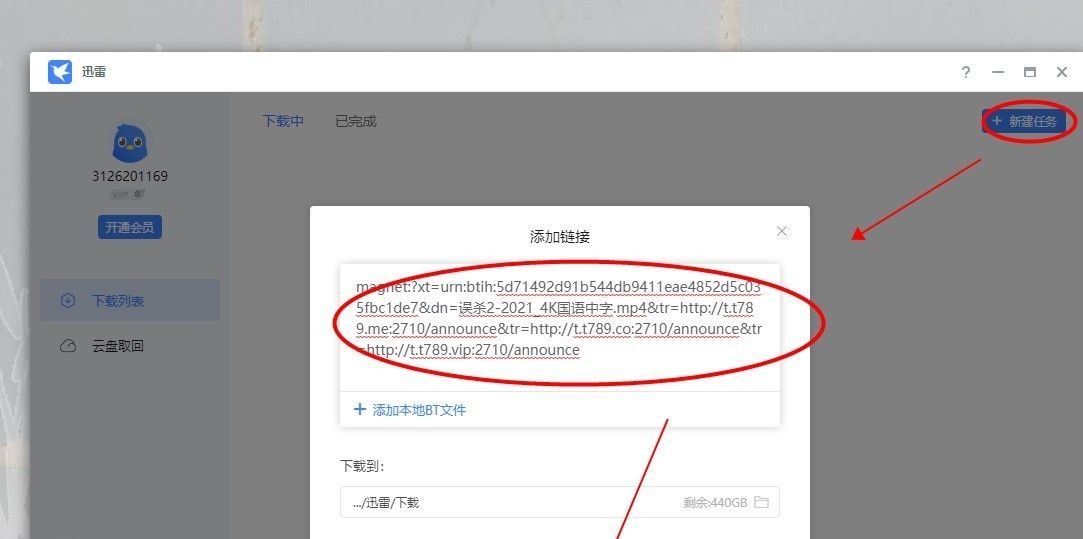
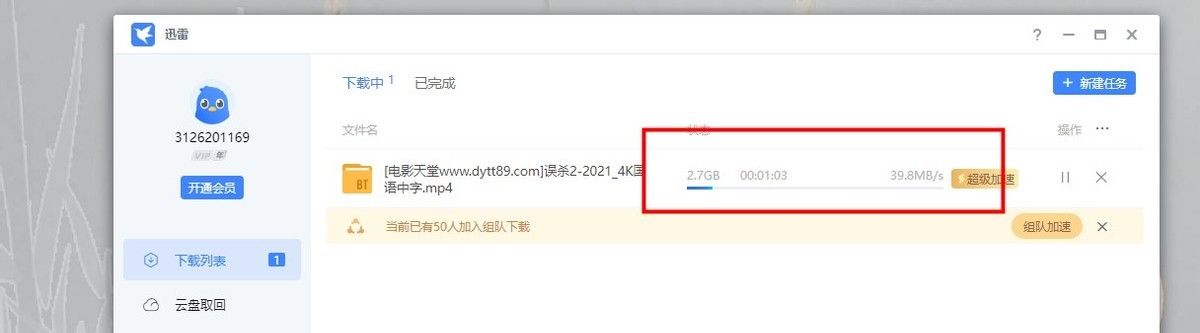
新建任务粘贴要下载的地址,我们测试下,我300M宽带,下载近40M,是宽带的下午满速,速度喜人。

这个非会员一天只能免费3次,超过要开通会员。真的是免费的是最贵的。
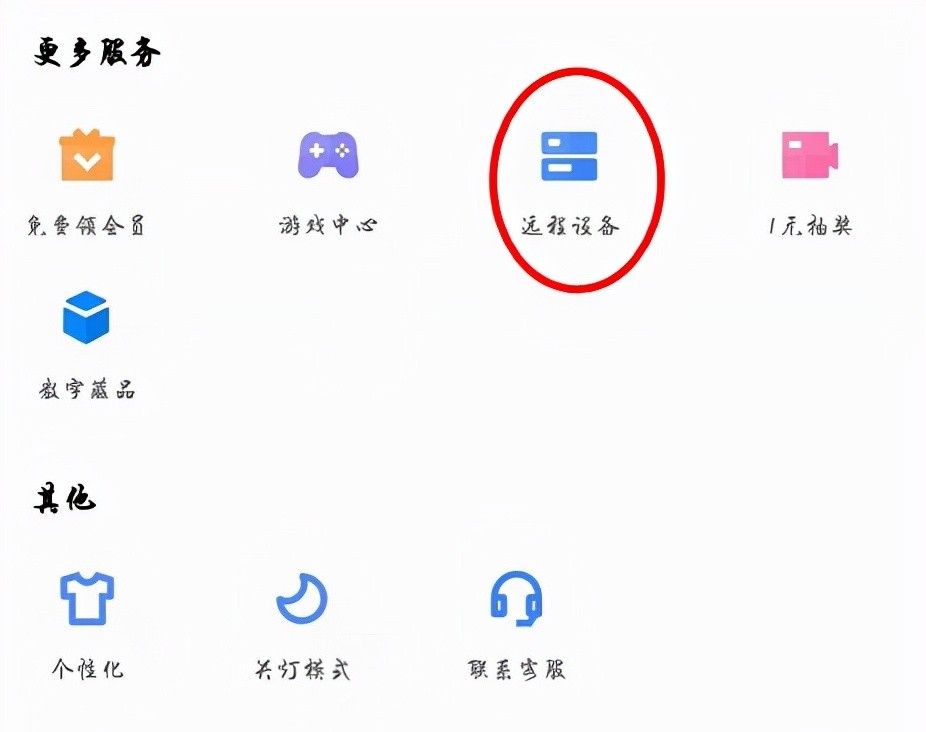
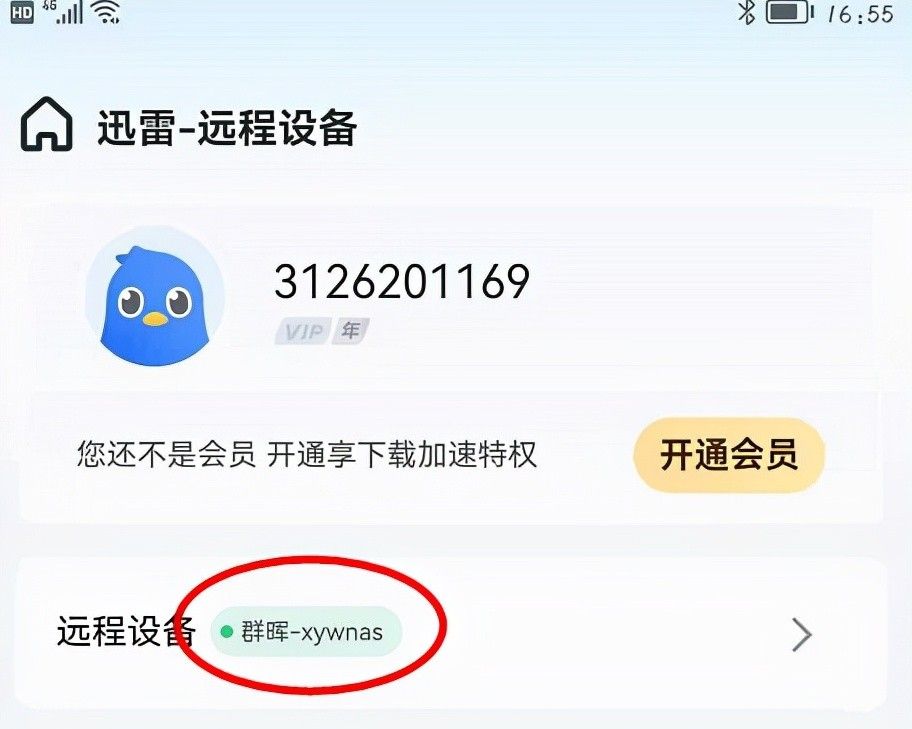
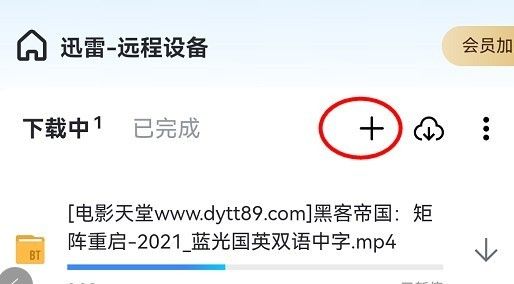
可以在手机app的“我的”,“远程设备”,查看nas的下载任务,也可以通过上面的+号用手机添加下载链接到nas内下载,这个没有数量限制。
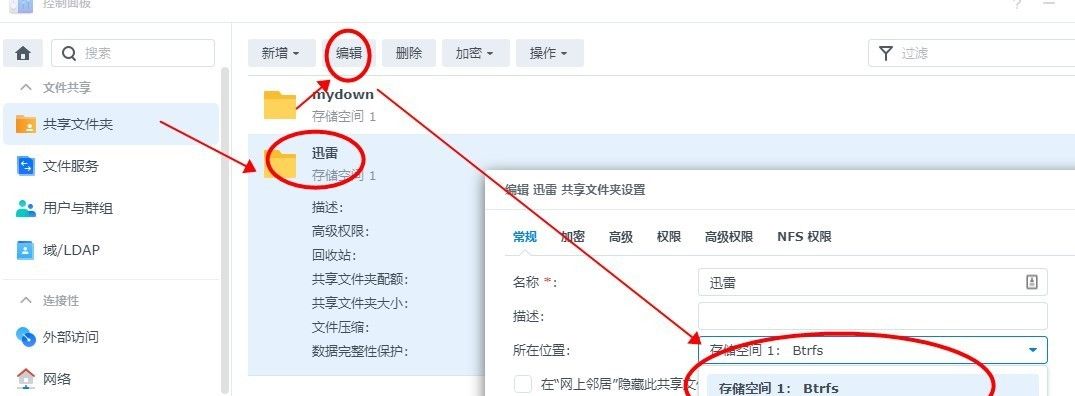
注意,迅雷安装后会在套件对应的存储空间自动建立“迅雷”共享文件夹为默认下载文件夹,如果更改存储位置可以在套件中心停用迅雷,到控制面板-共享文件夹,编辑迅雷文件夹所在位置到其它存储空间,确定后重新启用迅雷。
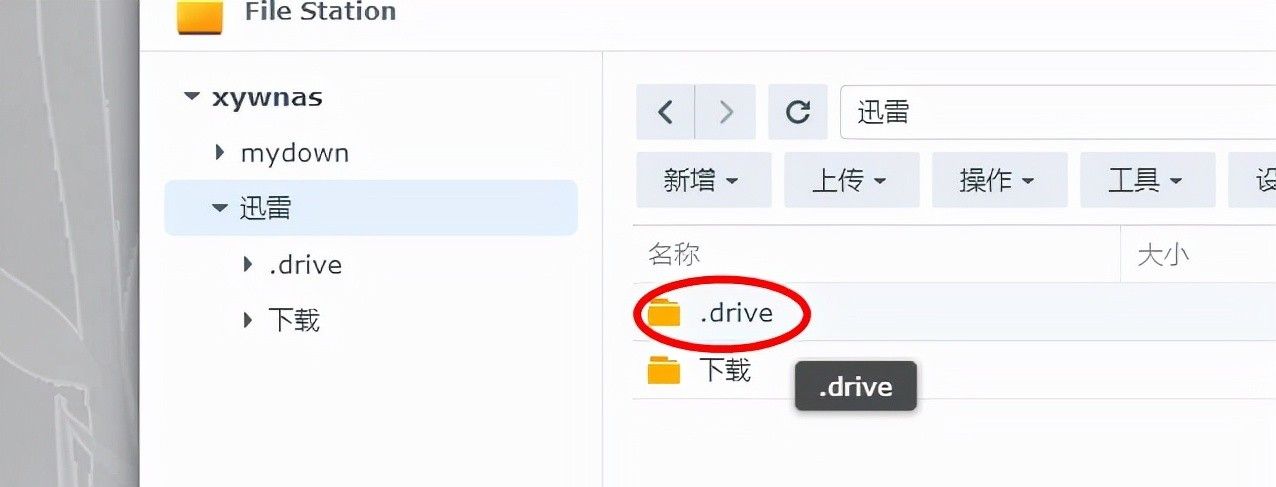
如果编辑后不生效,在file station找到迅雷文件夹,删除.Drive文件夹登录。
Transmission TR下载套件的使用
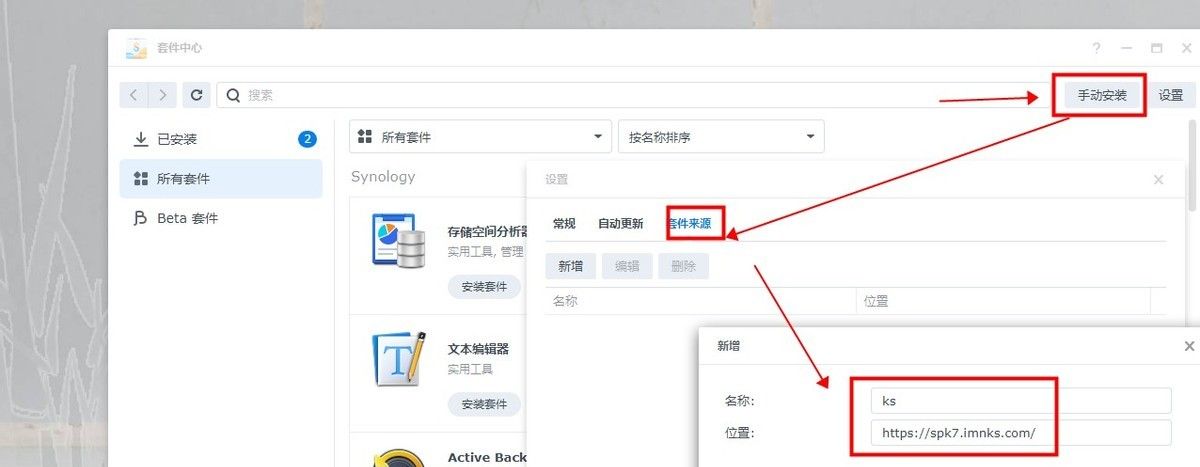
这里我们添加ks的三方套件源,再手动设置,套件来源内如图网址,名称随意,确定后即可。
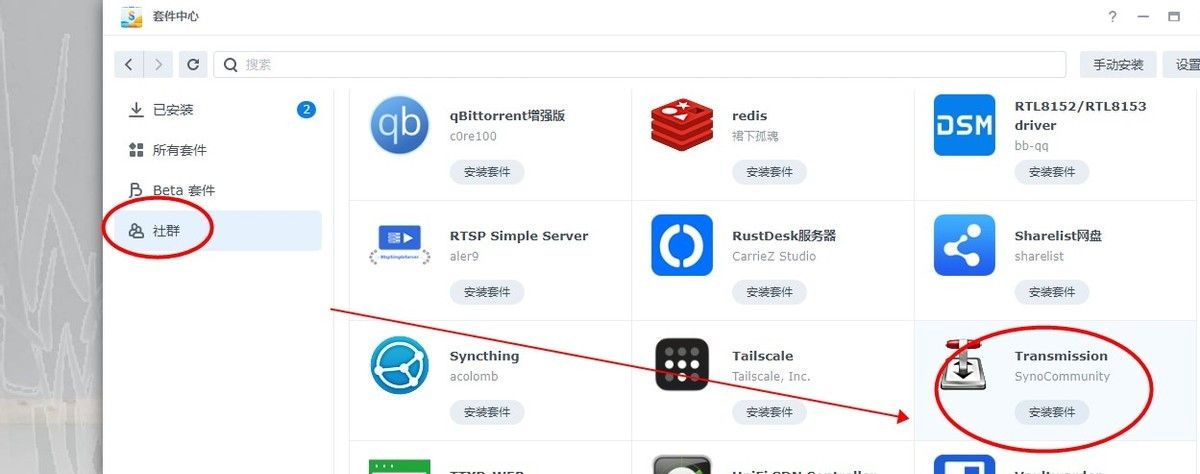
然后在社群找到Transmission,点击安装套件。
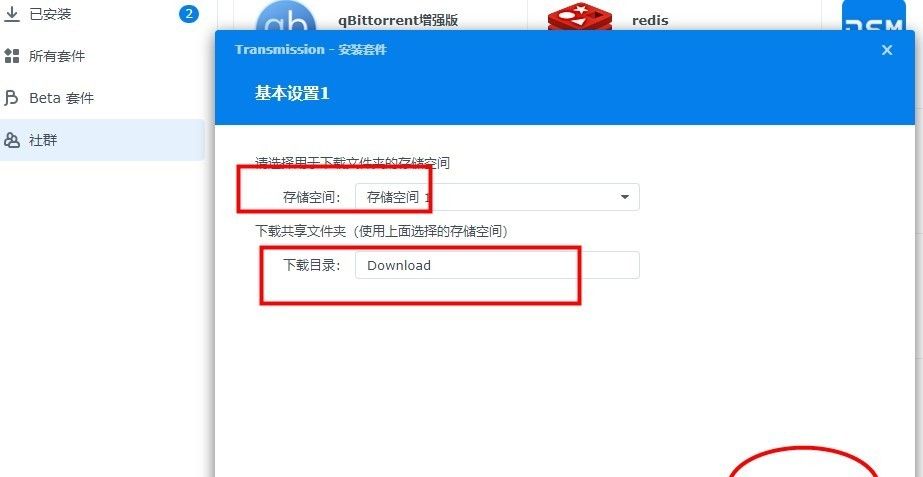
选择存储空间和下载目录,默认即可,下一步一直到结束完成
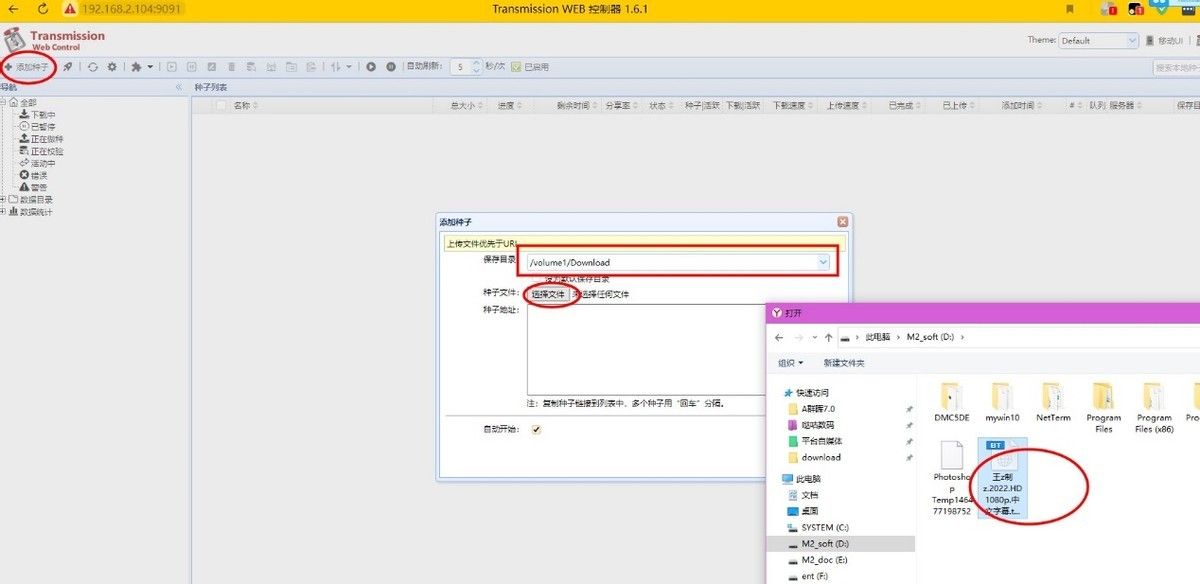
在桌面打开tr,输入上面设置的账号和密码,浏览器会打开新页,进入tr界面,点击左上角,添加种子,可以选择种子文件或直接粘贴种子地址,确定即可。
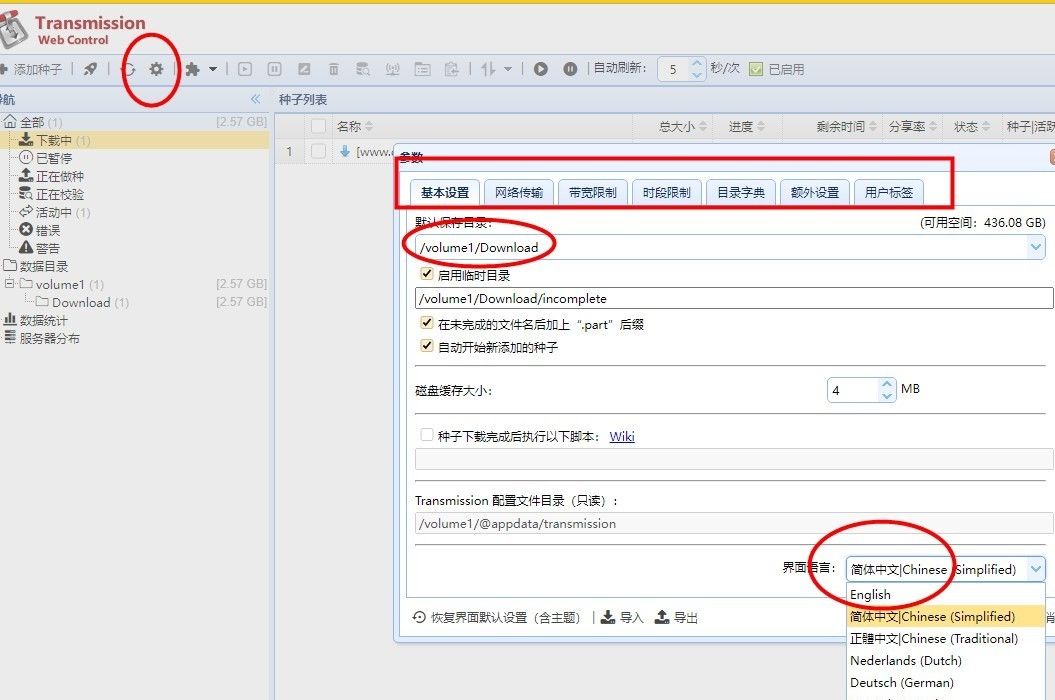
点击齿轮设置,可以看到各个设置选项卡,在这里可以更改下载目录等,网络传输其它等设置可以根据自己bt或pt使用需求进行设置即可。
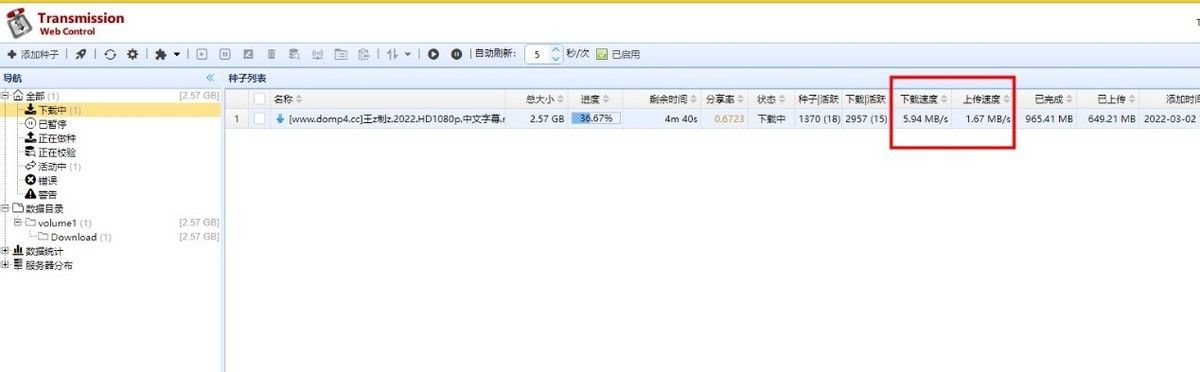
可以看到6M左右的下载速度还是快的。
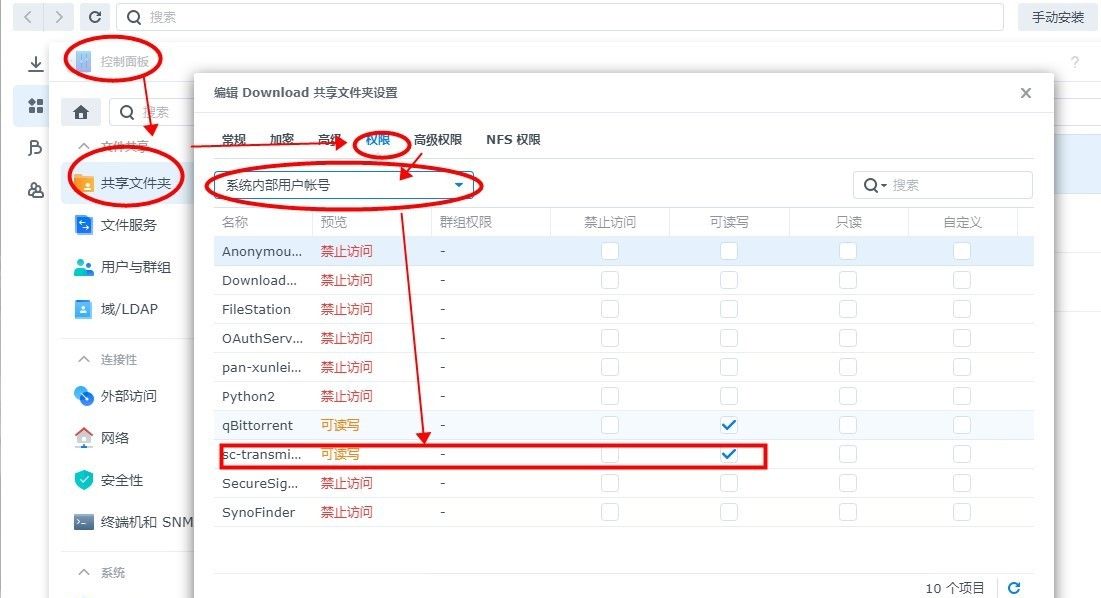
这里用的矿神的三方套件源直接安装tr,是由于新手界面友善,自动中文界面目录设置在安装选择,自动处理下载位置文件夹权限,如上图可读写无需手动设置。所以spk安装包方式需要手动目录权限,tr的汉化等就可以省去。
Qbittorrent Qb下载套件的安装使用
还是上面这个社群内直接点击装Qbittorrent增强版进行安装
打开后,在浏览器新标签出现登录页,密码默认是adminadmin
标准界面和tr类似,注意上方文件菜单内,使用bt文件下载和使用链接下载是分开的。我们使用添加文件下载
选择bt文件上传即可下载,在限制下载和上传速度默认无速度数字也就是不限制,这个按需要更改即可。
注意在新增下载时弹出的保存文件到的位置,默认是qb安装的目录,这个目录在文件管理器是看不到,所以我们要改成自己设定的文件夹,可以直接输入如:/volume1/qb 即可。不然下载的电影会找不到。然后在控制面板,共享文件夹如上图设置qb文件夹的可写权限。
新手朋友在多存储空间时指定为具体某一文件夹或不熟悉路径时,以上图qb目录为例,右键点击弹出属性,选择常规。
在位置内选择路径,复制即可,然后粘贴到上面qb下载保存文件到的位置即可。
当然,在设置,下载选项卡的默认保存路径直接修改就可以了。
平均速度有4M左右,下载完成在相应目录即可查看到。
总结:以上是ds、迅雷、tr、qb四种下载方式,每个套件各有优劣;ds是自带下载套件,实则就是套壳的tr,无法查看下载的详细信息内容,诟病的时同文件大小的缓存,清理麻烦;迅雷不用多说,下载时会对上行带宽吸血,推广手机app和卖会员,但是下大文件这速度诱惑力太大;tr和qb设置使用不适合新手,如果不是三方套件源矿神那边做好的,单单是权限和目录设置都会让部分新手朋友止步,还不提端口转发等等,但功能强劲还是阻止我们折腾的脚步。所以不同使用用户根据自身下载要求选择。
另外还有常用的下载方式就是在群晖dsm系统的vmm虚拟机安装个window系统进行常规下载软件使用,这里就引申出虚拟机套件的安装使用设置等等,由于这些篇幅太长,下篇会详细介绍,有需要可以关注。
文章使用的软件、工具、apk、spk等等,有需要的可以私信我

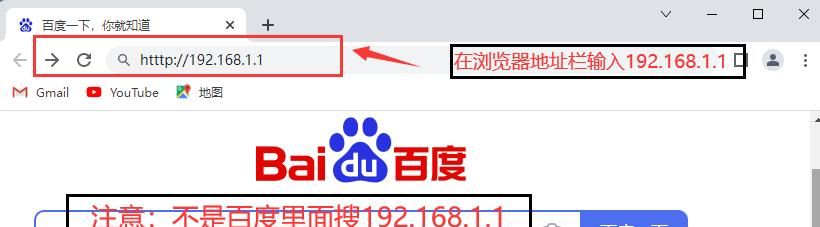



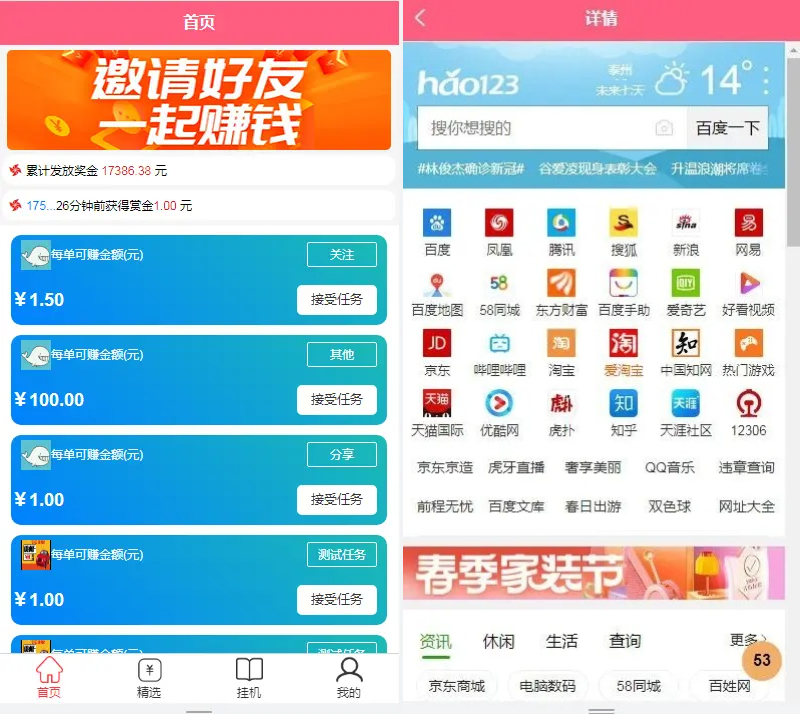
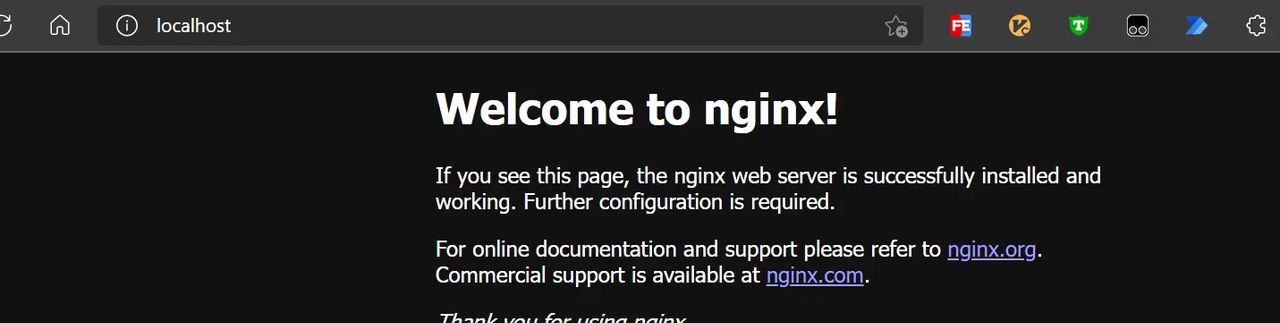



















- 最新
- 最热
只看作者